音楽付きのスライドショーを作るには?おすすめのソフトも紹介
Oct 09, 2025 • カテゴリ: スライドショー・写真編集関連
家族に残す思い出として、恋人や友人に贈るプレゼントとして、スライドショーを作る人も多いと思います。人それぞれ作る目的は違うと思いますが、それを見てくれる相手が喜んだり、感動したりしてくれるような素晴らしい作品を作りたいという気持ちは作成者なら誰もが思うことでしょう。 そう思わせる作品に仕上げるためには、素材となる写真選びや構成なども大切なことですが、それよりも重要なことは音楽をつけることだと思います。さらに、シーンごとに曲を変えたり、シーンにマッチした選曲をすれば、その作品の仕上がりは一段と良くなります。
しかし、作成する人の中には選曲に悩んだり、選曲がマンネリ化したりすることもあると思います。本記事では音楽付きスライドショーの基本的な作り方や注意点、スライドショーを作るのにおすすめの加工ソフトを紹介します。
音楽付きスライドショーを簡単に作成できる編集ソフトFilmora
Part 1.スライドショーにもっていこいのおすすめ音楽・BGM5選
ここでは、スライドショーのBGMとしておすすめの曲として以下の5曲を紹介します。
● 想い出のオルゴール
● Memories
● Living Witness
● Rebirth of the mind
● Beautiful memory free
BGM選びに悩んでいる方は参考にしてください。
想い出のオルゴール
想い出のオルゴールは、楽しかった日々を回想する歌詞がついたバラードです。卒業式など、思い出を振り返るようなシーンに適しています。
また、しっとりした曲調なので思い出を振り返るようスライドショーを作る場合にもおすすめです。
Memories
Memoriesは、木管楽器が主体となった穏やかなBGMです。
Memoriesという名前ですが、オールマイティなBGMとしていろいろなところに使えます。
Living Witness
Living Witnessは、ややアップテンポな部分と穏やかな部分が組み合わされている曲です。うるさすぎず静かすぎないので、プレゼンなどのスライドショーにもおすすめといえます。
曲も5分と長めなので、1曲しかBGMが使えない場合でもぴったりです。
Rebirth of the mind
Rebirth of the mindは、ピアノを主体にしたオールマイティーに使えるBGMです。ピアノの優しいメロディが主体なので、思い出のシーンから旅立ちのシーンまでいろいろなところに使えます。
4分と長めなので長めのスライドショーにも使えるのもメリットでしょう。
Beautiful memory
Beautiful memoryは、いろいろな調子の曲がぎゅっと詰まった58分もの長いBGMです。そのため、必要な部分を切り抜いて使うなどもできます。
同じ曲名が1~4まであるので、お気に入りをみつけましょう。
Part 2.音楽付きスライドショーを作るならFilmora
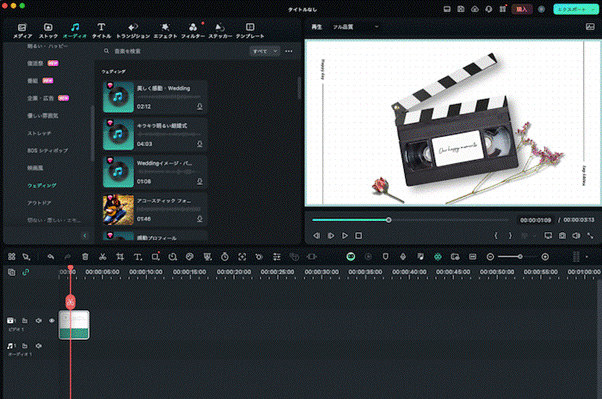
Filmoraは、音楽付きスライドショーも作れる動画編集ソフトです。約172種類ものフリー音源が入っており、わざわざフリー音源を別途探さなくてもシチュエーションに合わせた音楽を選べます。
タイムラインに画像を貼り付け、長さを指定するだけで簡単にスライドショーが作成できるため、初心者でも簡単に使えるツールといえるでしょう。
字幕の挿入やナレーション作成も可能です。AIによる音声抜き出しで、ビデオに入っているコメントだけを抜き出し、スライドショーに加えるのにも役立ちます。
AI機能でオリジナルBGMを作成できるのでオリジナル楽曲の作曲も可能です。
|
スライドショー画像に関連する機能 |
タイムライン編集 |
|---|---|
|
スライドショーの音楽・字幕に関連する機能 |
フリーBGMの添付 |
Filmoraを使って音楽付きスライドショーを作る方法は以下の通りです。
①ソフトを立ち上げてスライドショーに使いたい画像をインポートする
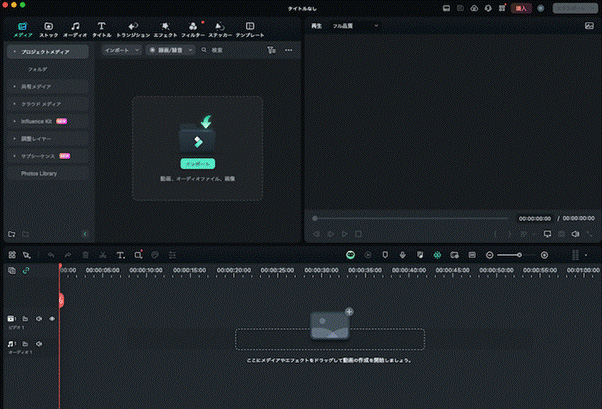
②使いたい画像をダブルクリックして「イン」と「アウト」それぞれのポイントを設定して尺を決める
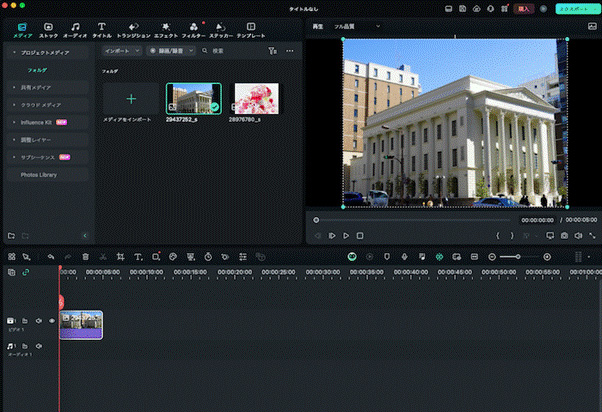
③メディアラインからタイムラインに画像や音楽をドラッグ&ドロップ
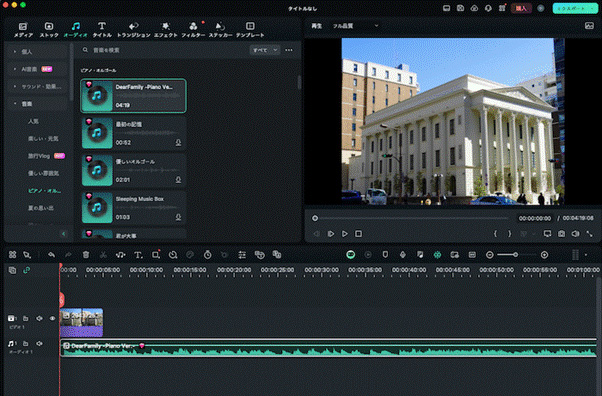
もしもっと効率的でユニークな音楽を使いたいなら、「オーディオ」タブの下にあるAI音楽にアクセスして、テーマやムードなどの選択肢を選ぶだけで、スライドショーにピッタリなBGMを素早く作成できます。
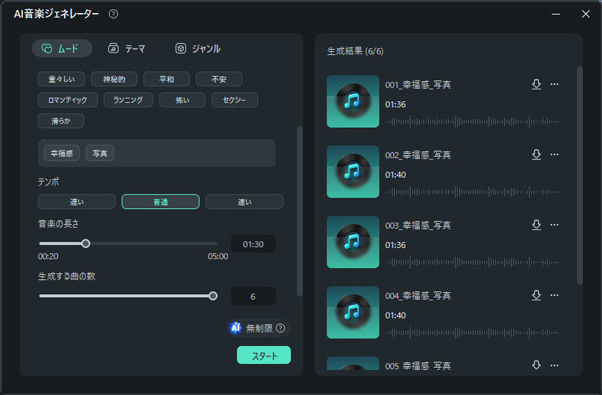
④音楽と画像の尺を併せてエクスポートすれば完成
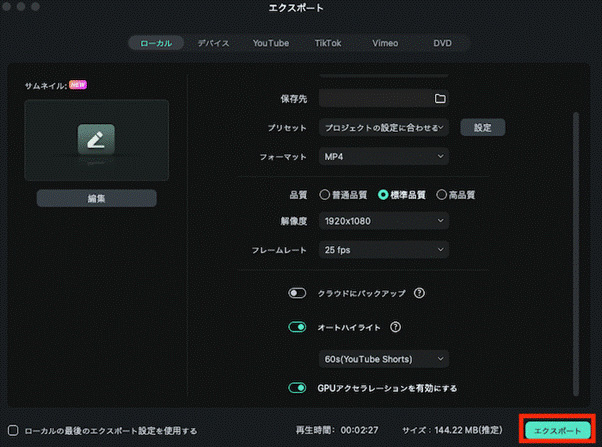
すべてクリック作業でできるので初心者でも簡単です。
Part 3.音楽付きスライドショーを作るには?
音楽付きのスライドショーを作る2つの方法について、特徴ややり方を紹介します。スライドショーを作成したい方は参考にしてください。
パソコンやスマホに入っているソフトを利用する
Windowsの「フォトアプリ」やMacの「写真」などパソコンやスマホに最初から入っているソフトやアプリを利用しても、音楽付きスライドショーを作成できます。新しくソフトを購入する必要がないので、「とりあえず、スライドショーを作ってみたい」という方にもおすすめです。
その一方で、パソコンやスマホに最初から入っているソフトは機能が限られています。写真を並べてBGMをその上からかぶせるだけの、基本的な操作しかできないものが大半です。
BGMを編集したり画像を加工したりといった高度な編集はできないので、凝ったスライドショーを作りたい場合は別の編集ソフトを用意しましょう。
音楽付きスライドショーが使える画像加工ソフトを利用する
画像加工ソフトを利用すると、より映えるスライドショーが作れます。例えば、BGMを切り貼りしてより写真に合うように編集したり、写真を加工したりも可能です。イベントやプレゼンに使うスライドショーの場合は、画像加工ソフトを利用したほうがより見栄えする作品を作れます。
その一方で、画像加工ソフトは種類によっては操作が難しかったり高価だったりするのも悩みどころです。自分に合う画像加工ソフトを選び、必要に応じて複数のソフトを使い分けてみましょう。
ソフトを使い分けるのが面倒だという方は、オールインワンソフトを活用するのもお薦めです。
Part 4.スライドショーにおすすめの音楽・BGMの選び方
スライドショーを作る際、迷いがちなのが音楽やBGMの選び方です。ここでは、音楽やBGMを選ぶ際に役立つポイントを紹介します。音楽付きのスライドショーを作りたい方は参考にしてください。
場面にあった音楽BGMを選ぶ
BGMや音楽選びで最も大切なのは、場面にあった音楽やBGMを選ぶことです。一例を挙げると以下のようなものです。
|
結婚式 |
メンデルスゾーンの結婚行進曲 |
|---|---|
|
卒業式 |
贈る言葉・卒業写真など |
特に、結婚式のように定番ソングや定番BGMがある場合は、それを選ぶと音楽を聞くだけでテーマがわかります。奇をてらって全く別の曲やBGMをつけるケースもありますが、逆効果になる恐れもあるでしょう。
視聴者数の多いスライドショーほど、定番の楽曲がおすすめです。
音楽はうるさすぎないように
スライドショーの主役は画像です。音楽はあくまでも見ている方の気分を上げるスパイスのようなものといえるでしょう。
あまり音楽がうるさすぎると、画像に集中できません。特に、思い出を振り返るような静かなスライドショーや、商品をプレゼンするようなスライドショーの場合は、歌詞が無いBGMが適しています。
また、歌詞があるアップテンポの曲は全編にわたって使用するより「ここぞ」といった場面で使うほうが効果的です。
使っている楽器やアレンジを確認する
同じ曲でも、原曲・ピアノアレンジ・オーケストラアレンジ・オルゴールアレンジなどいろいろなアレンジがあります。例えば、原曲はアップテンポな曲だったのにアレンジ曲はしっとりバラード調のものもあるでしょう。
使いたい曲があるが、原曲だと少し主張が強すぎるといった場合は、アレンジ曲を使ってみるとしっくりくるかもしれません。
1曲あたりの長さをチェック
曲の長さをチェックするのもBGMを選ぶ際には重要です。長い曲は1曲でスライドショーの最初から最後まで使えるメリットがある一方、曲の調子によってスライドの内容と雰囲気が合わない場合があります。
短い曲はループ再生することで、クライマックスとスライドショーの山場を合わせやすいメリットがある一方、ループ回数に限度があるでしょう。
この場合、短い曲を2~3曲をつなげて山場に合わせる方法もあります。
既存の音楽を使う際の注意点
人気の楽曲やヒット曲をBGMなどに使う場合は著作権に注意が必要です。一般的に音楽は「私的使用の範囲」ならば会場で流したりスライドショーを作ったりすることが認められています。
しかし、以下のような私的使用の範疇を超える使用は違反行為です。
● スライドショーをDVDに焼いて広く配布する
● Youtubeなどの動画投稿サイトにアップする
● BGMを使ったスライドショーを商業販売する
学校の卒業式でスライドショーを流した後日にDVDに焼いて配布する場合や、プレゼン資料をYoutubeなどにアップしてオンライン試聴してもらう場合は注意しましょう。そのような場合はフリーBGMを使うのがおすすめです。
Part 5.音楽付きスライドショーに関するよくある質問
スライドショー・音楽作成についてよくある質問にお答えします。
Q.使いたい楽曲に著作権があったらどうすればいいですか?
A.アーティストの曲には著作権が存在します。利用する場所、範囲によっては許諾が必要です。
Q.著作権が切れた音楽はフリー素材にできますか?
A.CDに著作隣接権があるかを確認してください。著作隣接権は、演奏したアーティスト、レコード会社の権利で、利用許可が必要になる場合があります。
おすすめソフトで素敵な音楽付きスライドショーを作ろう
スライドショーは、思い出の写真を連続して振り返られる素敵な演出です。さらに音楽があれば感動もひとしおであり、イベントの演出に取り入れれば場も盛り上がるでしょう。
Filmoraを利用すれば、AIのサポートやたくさん入っているフリーBGMを利用して素敵な音楽付きスライドショーが作れます。ぜひ、利用を検討してください。
サポート
製品に関するご意見・ご質問・ご要望はお気軽に こちらまでお問い合わせください。 >>





役に立ちましたか?コメントしましょう!